今天要教大家如何看簡單看Google Analytics,本篇適用於完全不懂的初學者喔,如果你本身沒有Google Analytics的帳號怎麼辦呢?沒有關係awoo都幫你們想到囉!今天這篇不會講到深入的東西,會快速帶大家看過一遍GA上的工具有哪些,更深入的篇章未來會慢慢與各位分享。
點擊此處,然後從此說明頁中進入Google的示範帳戶,示範帳戶的來源是Google自己的線上電子商務平台 Google Merchandise Store,有興趣了解示範帳號的朋友也能在他們的說明頁面查看詳細內容喔。
首先大家沒意外的話應該會到這一頁喔,如果不一樣的話請幫我點擊左邊的首頁兩字。
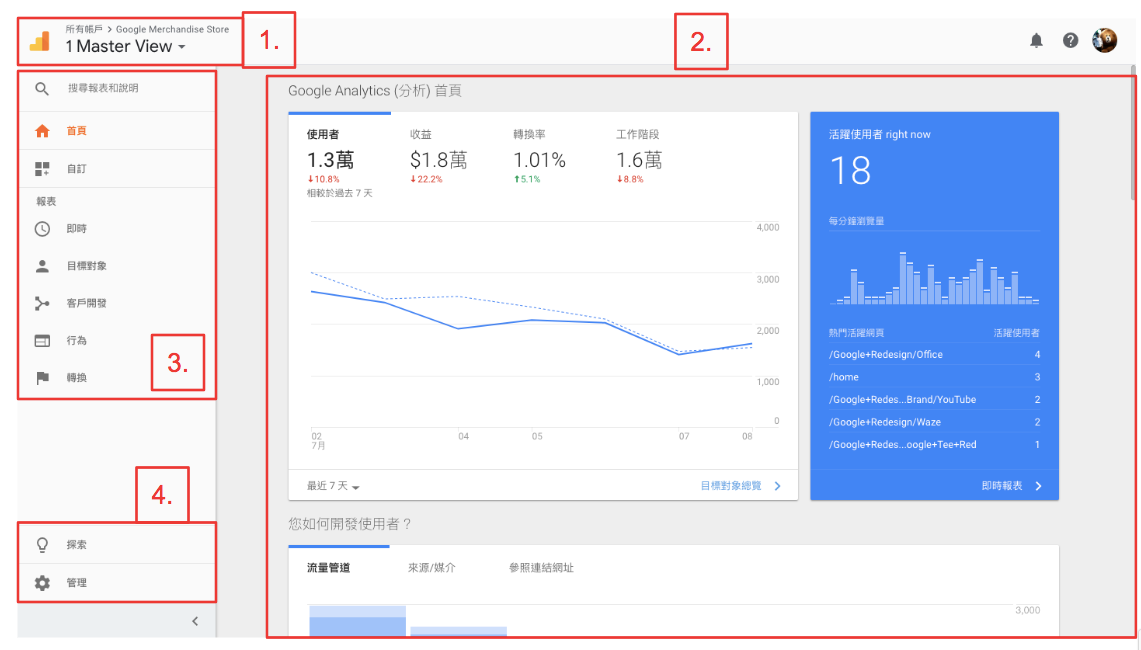
再來將簡單分四個區塊為各位作介紹:
在這,你可以自由切換所有你所管理的網站,以便查看不同的資訊,其中紅色框框的部分,是Google自家的其他分析工具,像是代碼管理工具、歸因分析、問卷分析等等更深入的工具使用。

2.Google Analytics 預設的報表
為了讓人方便一覽網站綜合資訊,裡頭有即時活躍用戶、用戶來源地區、流量來源、客戶回訪比率等等,不過更加詳盡的數字則需要透過左方報表所產生才能看到更多更詳細的數據。

3.報表
再來就是我們的主角了,左方的報表在經過多年的錘鍊後,已經成為強大的數據分析軟體了。凡是人、事、時、地、物都能透過左邊的報表產生而知。
自訂報表的部分建議先等其他像是即時報表、目標對象等5種不同報表比較熟練再來使用。
延伸閱讀:看懂GA報表前,不可不知道的指標與維度
即時報表
顧名思義能夠看到各類即時訊息,即時報表最常使用的地方在於,當我們發布一則行銷活動時,我們能夠立即了解成效如何,像是現下活動導流的狀況、線上活動導購的狀況,否則常常當我們要在事後追蹤成效時,需要多作設定,即時報表馬上就能讓你一目了然。即時報表也包含地區(來自哪個國家、地區);流量來源(直接流量、社群媒體);內容(使用者正在看哪一頁資訊);事件(加到購物車、訂閱);轉換(註冊、完成購買)。

目標對象
用來分析『人』,可以從報表中看到,使用者的使用狀況。客層(年齡、性別);興趣(偏好科技、體育、電玩或購物等等);地理區域(瀏覽器預設語言、所在地區);行為(使用者回來的比率、瀏覽網頁狀況、轉換率);技術(瀏覽器、作業系統);行動裝置(手機、平板、電腦);使用者流程(用戶走過的網頁路徑);
用來了解使用者本身的狀態,會方便你在製作內容、投放廣告時更了解如何行動。

客戶開發
客戶開發是一句話說就是你的客戶來自於哪裡,這個哪裡並不是指地理位置,而是網路上的渠道。你是來自哪個網域、直接鍵入網址來的、還是e-mail來的,又或者你是從廣告點擊過來的、自然流量搜尋而來的…等等,你都可以在這了解到。
用來追蹤不同渠道來源時,最適合用目標開發看。

行為
就是用戶在你的網站做了哪些動作,就像你透過監視器看著消費者一樣,他走到了哪個區域(網頁)?食品區或運動用品區(不同分類頁面)?重複逛了幾次、停留多久?都能透過這項指標所了解,特別值得注意的是,行為中你能知道你的網站速度快慢,是否影響消費者體驗,在SEO上也是重點項目!
做什麼逛哪裡,行為一清二楚。

轉換
大家一定聽過一個公式:營收=流量 x 轉換率 x 客單價,而其中的轉換,就是你能在這報表中所查看到。這項指標的報表比較常用於電子商務類型的網站,不過就算不是電商,只要有設定目標一樣可以追蹤轉換,裡頭會有需多較特定且客製的轉換,包含許多不同類型的轉換率。
計算與了解不同轉換率的地方皆在此報表。

4. 管理:帳戶、資源、資料檢視
最後簡單介紹帳戶、資源、資料檢視的介面,大家可以按左下角的齒輪進入此畫面。
帳戶的重要性在於:『權限』,就像組織架構一樣,帳戶 > 資源 > 資料檢視,帳戶管理著下面的資源,資源管理著下方的資料檢視。你今天要請顧問幫你分析網站,你不可能全部的權限都開給對方,萬一他把你的帳戶誤刪了怎麼辦,又或者他竄改你的資料怎麼辦? 所以透過帳戶管理每個員工或是外部合作商的權限,以免資料被有心人士所利用。
而資源是建立搜集資料的方式,所有的資料檢視都會從這裡所設定的項目來取得資料,所以這邊的設定是會影響到每個資料檢視內的資料內容。
最後的資料檢視,代表著你報表呈現的數據,也就是你不同報表的設定方式,透過資料檢視的設定,你能讓報表的資料只有特定國家特定地區,或者是過濾掉特定ip的數據。

剛入門的你一定會覺得眼花撩亂,但是別擔心,awoo再接下來的篇章也會為大家帶上更詳細的篇章,並講述更多關於工具背後思考的方法,讓網站分析不再成為你頭痛的問題。
延伸閱讀:
開啟網站分析之門-學習Google Analytics吧
GA追蹤碼安裝教學,多做這個步驟日後不用捶心肝
為網站安裝 Google Analytics 電子商務追蹤碼以掌握實際獲利金額
延伸閱讀:
開啟網站分析之門-學習Google Analytics吧
GA追蹤碼安裝教學,多做這個步驟日後不用捶心肝
為網站安裝 Google Analytics 電子商務追蹤碼以掌握實際獲利金額




